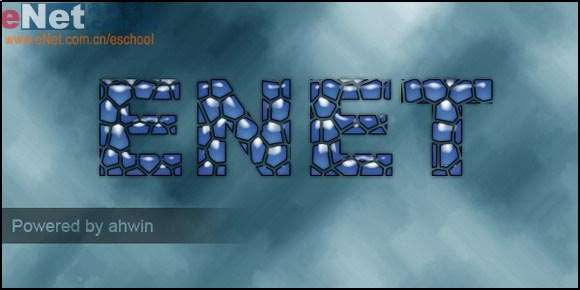
utobao编注:更多PS教程学习进入优图宝ps文字特效栏目: http://www.utobao.com/news/56.html
下面我们开始制作:1、打开photoshop,新建文件。

2、使用文字输入工具输入文字。

3、给文字添加内阴影样式。
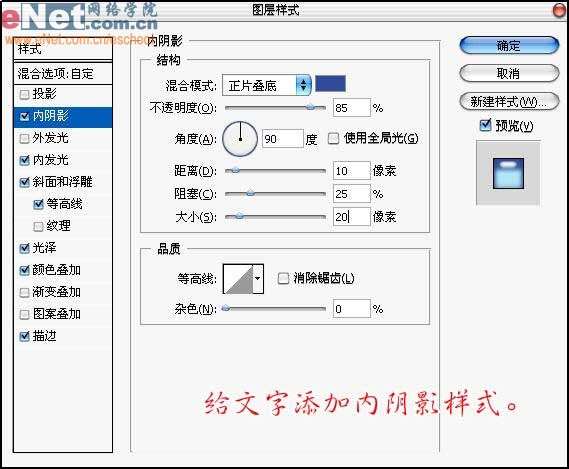
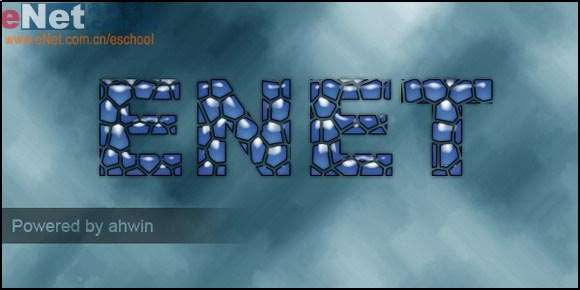
1、打开photoshop,新建文件。

2、使用文字输入工具输入文字。

3、给文字添加内阴影样式。
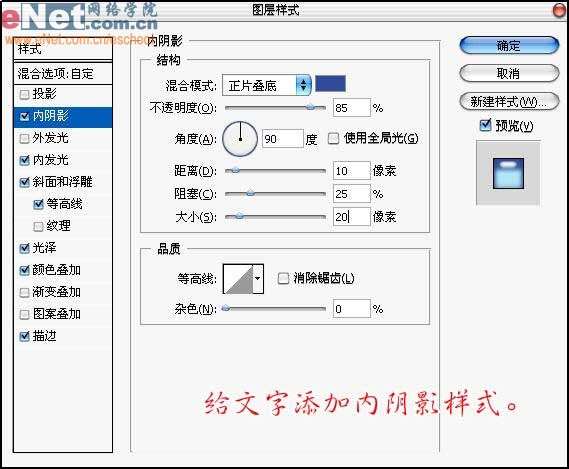
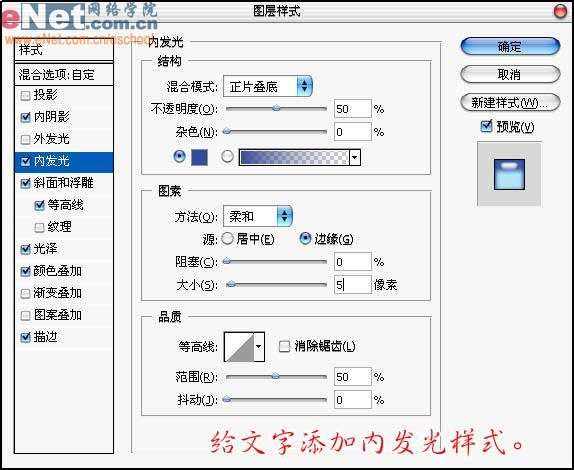
6、给文字添加斜面和浮雕样式。
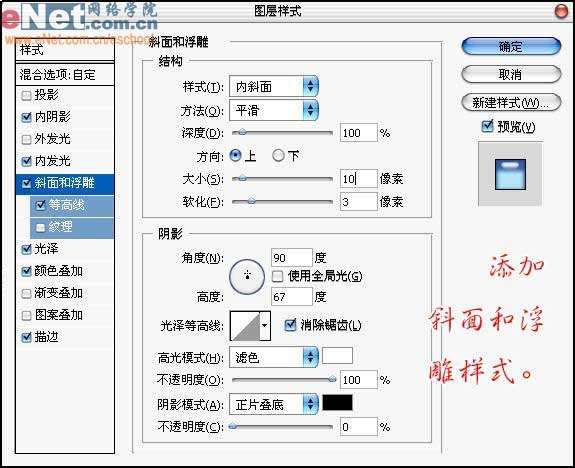
7、给文字添加等高线样式。
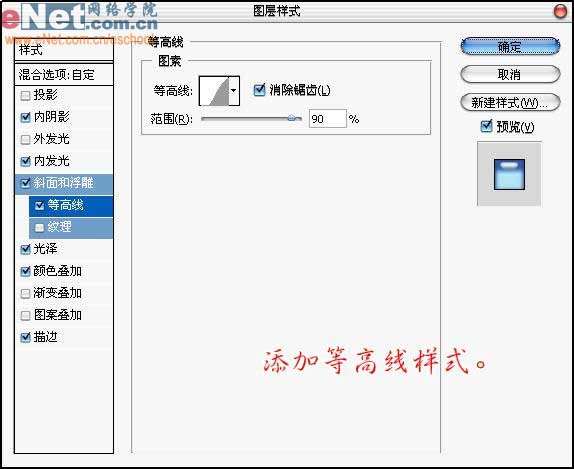
8、给文字添加光泽样式。
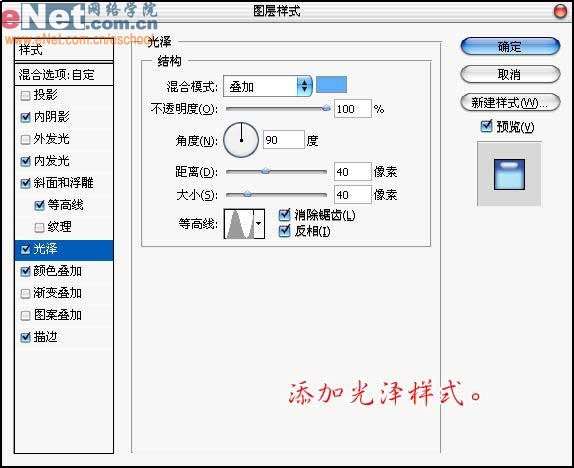
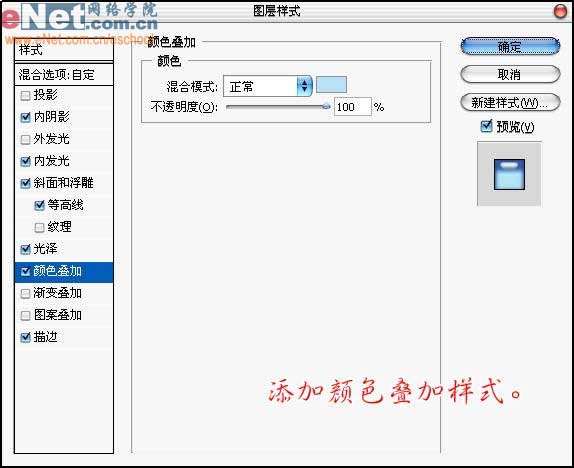
10、给文字添加描边样式。
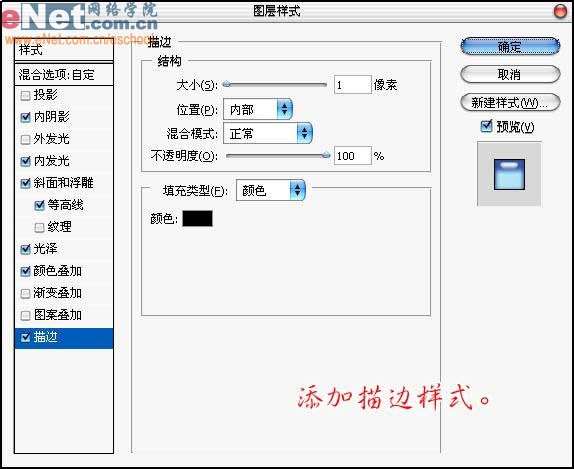
11、进入通道面板,新建通道。

12、执行染色玻璃滤镜。
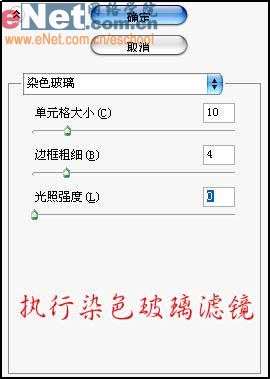
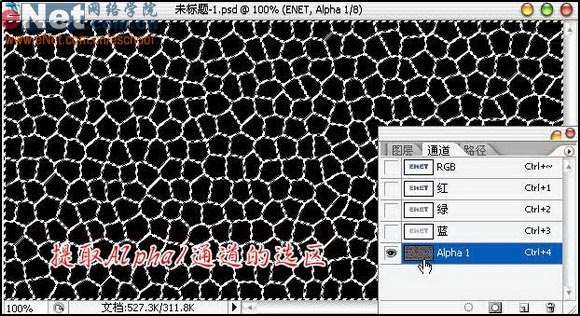
14、将文字图层删格化,删除选区内容。
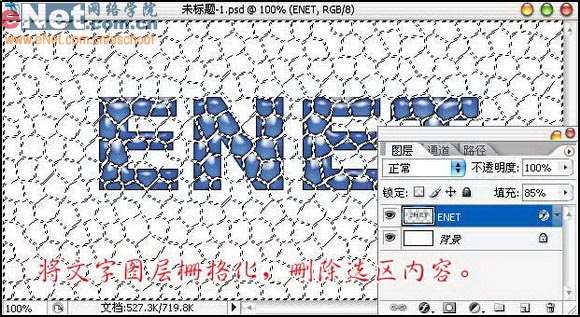
15、选中背景图层,执行云彩滤镜。

16、执行成角的线条滤镜。
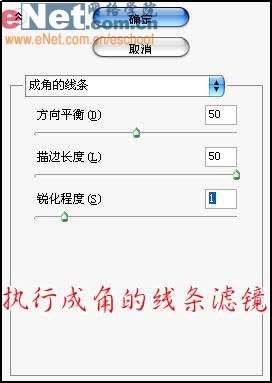

18、通过色彩平衡调板给背景上色。
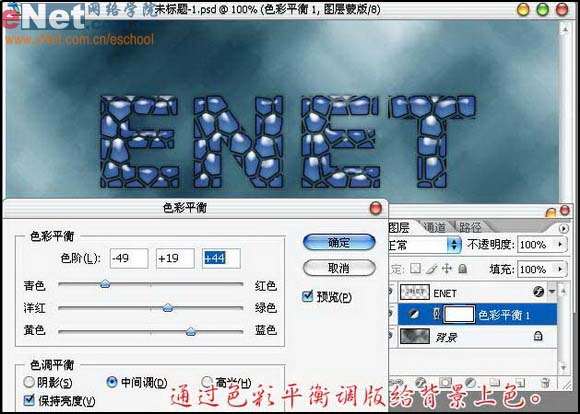
最终效果图
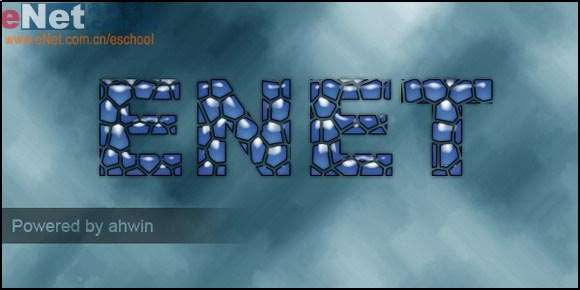
utobao编注:更多PS教程学习进入优图宝ps文字特效栏目: http://www.utobao.com/news/56.html




